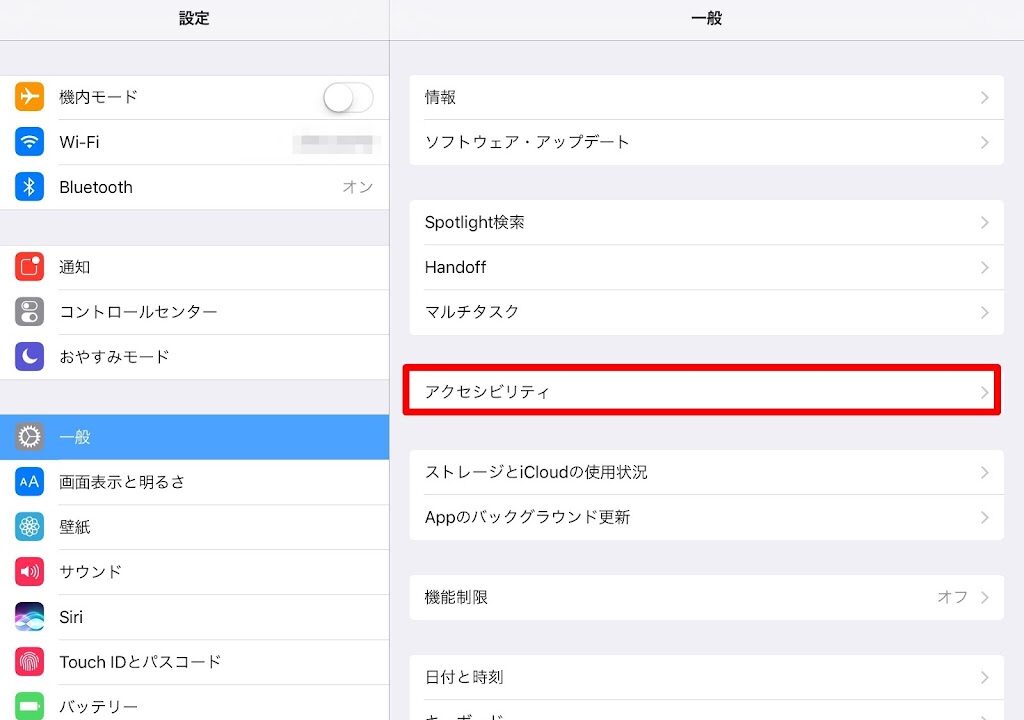こんにちは、iPad Air 2を愛用してます、るびこです。
寝る前に液晶の強いバックライトは見たくないですよね。
iOSには「Night Shift」なるものがあります。
しかし色温度を変えるだけで、バックライトは暗くしてくれません。
そこで、アプリ不要で簡単に画面を限界より暗くする方法を紹介します。
そう、Androidならね。
Androidはアプリで大抵なんでもできちゃいます。
かゆいところに手が届く感じ?
関連記事: MacBook Pro、iPadは使ってもスマホはAndroid一択の理由【iPhoneは嫌あああ】 – 理系男子のぐうの音
iOSもやればできる子
昔に比べればかなり自由度が増してきましたね。
コントロールセンター設置したり、通知センターもかなりいじれるように。
やはりユーザーの使い勝手を考えれば行き着くとこは同じなんでしょうか。
お互いのいいところを採用してくれるのは純粋に喜ぶべきことだと思います。
というわけで、画面を暗くする方法を紹介していきます。
設定やコントロールセンターで明るさスライダーを最小にするより更に暗くできます。
暗くするやり方
大まかに言えば
- ズーム機能の設定
- ショートカットの設定
この2ステップです。
なんでズーム?って思うかもしれませんが、ズームなんです。
ズームされないので安心してください。
これをすると、ホームボタン3回で画面が暗くなります。
そう、iPhoneならね。
1.ズーム機能の設定
設定>一般>アクセシビリティと進みます。
アクセシビリティ>ズーム機能と進みます。
ズーム機能の中の
- ズーム領域
- ズームフィルタ
この2つを設定します。
▲下の方にあります。「ズーム機能」はオフのままでOK
ズーム領域は「フルスクリーンズーム」を選択します。
スームフィルタは一番下の「低照度」を選択。
これでズーム機能の設定は終了。
2.ショートカットの設定
iOSはホームボタンのトリプルクリックで様々な機能を割り振ることができます。
それに先程設定した「ズーム機能」を割り当てれば簡単に起動できます。
先程と同様に
設定>一般>アクセシビリティと進みます。
その中の一番下、「ショートカット」を選択してください。
ズーム機能を選択してください。
複数選択することも可能です。
トリプルタップした後に、ウィンドウが出てきて選べます。
発動方法
極めて簡単。
ホームボタンをトリプルクリックするだけ。
やってみればきっと驚くはず。
今日のぐうの音
iPhone・iPadのTipsでした。
一度設定してしまえば、トリプルクリックでいつでも暗くできます。
実際1秒もかかりませんね。
画面から顔を離すのが一番ですが、タッチパネルだとそうもいかないので、ぜひ活用してみてください。
管理人が手放せないiPhone 12 mini周辺機器
SIMフリーのiPhone 12 miniにUQモバイルのSIMを挿して運用しています
昼休みの混雑時でも爆速!余った通信量は次月に持ち越せるのもGOOD!
多少は電話もしますが、3GBプランで毎月2000円以下で運用できています。
加えて楽天モバイルも契約してデュアルSIM運用しています。+1GB無料で使えるし、通話も無料なのでノーリスク!
天然木材のiPhoneケースで癒やされています

ヨーロッパを中心に人気なWOODWEのiPhoneケースを愛用しています。天然木材のiPhoneケースはまだ誰とも被ったことがありません。
> 【レビュー】天然木材のiPhoneカバーWOODWEはずっと触っていたくなる
管理人が手放せないiPad Pro周辺機器
Apple Pencilも角度調節も対応のZUGU CASE

11インチiPad Proのケースをいくつか試して、このZUGU CASEに落ち着きました。少し重いことを除けば最強のケースです。
> やっと満足するiPad Pro 11インチのケースに出会えた。ZUGU CASEを紹介します【Apple Pencil対応】
外出時最強のキーボード・HHKB Professional BT

高いけど買ってよかったキーボード。人生で一度はこの打鍵感を味わってほしい。